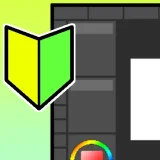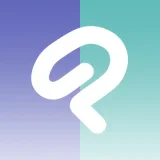※記事内に広告を含みます
皆さん、本日も閲覧ありがとうございます。
山本電卓と申します。
今回はイラスト・漫画制作ソフトCLIP STUDIO PAINT(クリップスタジオペイント)の3種類の購入方法・手順を画像付きで紹介させていただきます。
どの方法で購入してもクリスタの機能は同じですので、各購入方法の特徴を知った上で自分の環境に合った損しない購入方法を選んでいただければと思います。
それではよろしくお願いいたします
( `・∀・´)ノ!
▼イラスト・簡単な漫画なら【CLIP STUDIO PAINT PRO】
CLIP STUDIO PAINT PRO▼本格的な漫画・アニメーション制作なら【CLIP STUDIO PAINT EX】
CLIP STUDIO PAINT EX購入前にCLIP STUDIO PAIN(クリスタ)の基本情報を確認!
クリスタ購入の仕組み
「クリスタを購入する」という行為は製品版を使用する資格(ライセンス)を購入し、CLIP STUDIO PAINT内でライセンスの登録や変更を行うことで製品版の機能を使用できるようになるという仕組みなのです。
つまり、CLIP STUDIO PAINTのソフト自体は公式サイトから無料でダウンロード・インストールが可能なのです。
「ライセンス」が登録されていない場合は「無料体験版」のクリスタとして使用することになります。
ダウンロード・パッケージ版のアップデートにはさらに年間契約が必要…!
クリスタは機能の追加や不具合の修正を行うアップデートを定期的に行っております。
Ver.2.0以降のクリスタでは、パソコンで使用できるダウンロード版・パッケージ版といった買い切りタイプのクリスタを利用する方に限り、「アップデートプラン」を契約して年額料金を支払わないと機能追加のアップデートができなくなっております。
ただし、アップデートをしなくてもクリスタは使用できますし、機能としては十分ですので必ず契約しなければならないわけではありません。
(不具合の修正といった小さなアップデートでしたらアップデートプランを契約しなくても実行できます)
購入可能なクリスタのグレード
購入できるクリスタには以下の2つのグレードがあります。
CLIP STUDIO PAINT EX
最上位グレードであり、クリスタの全ての機能を使用することができます。
CLIP STUDIO PAINT PRO
下位グレードになり、一部使用できない機能がありますが、その分クリスタEXより値段が安くなっています。
どちらのグレードでもイラスト・漫画は制作可能です。
しかしクリスタEXには漫画制作やアニメーション制作において便利な機能がたくさん搭載されています。
ご自身に合ったグレードを選べばいいでしょう。
参考記事
また、クリスタはPROを購入後に差額分だけを支払うことでEXにアップグレードすることもできますのでとりあえずPROを購入しておくというのも1つの手でしょう。
使用デバイスと目的による購入方法の選び方
クリスタを使用できるデバイスは以下の通りです。
どのデバイスを使用するかによって購入方法も変わってきます。
●パソコン(Windows/mac OS)
●iPad
●iPhone
●Galaxy(タブレット/スマートフォン)
●Android
●Chromebook
関連記事
パソコン(Windows/mac OS)で使用する場合
「ダウンロード版」「パッケージ版」「月額利用」と全ての購入方法を選ぶことができます。
| 目的 | 購入方法 |
|---|---|
| 1番安くお得にクリスタを購入したい | ▶ダウンロード版の購入へ |
| お好みの店頭・ネットショップで購入したい | ▶パッケージ版の購入へ |
| 複数デバイスで同時にクリスタを使用したい | ▶月額利用の契約へ |
タブレット・スマートフォン・Chromebookで使用する場合
パソコン(Windows/mac OS)以外で使用する場合は「月額利用」を契約して使用する形になります。
| 目的 | 購入方法 |
|---|---|
| iPad・iPhone、Android、Galaxy、Chromebook で使用したい | ▶月額利用の契約へ |
①「ダウンロード版」CLIP STUDIO PAINT(クリスタ)を購入する
ダウンロード版クリスタは全てインターネット上で行う買い方(※)で手に入るものです。
購入できるのは「クリスタVer.4.0」です。
※支払いをコンビニで行う場合を除く。
ここで購入した「Ver.X.0」のクリスタは買い切りなのでライセンスを失効することはありません。
パソコン(Windows/mac OS)で使用する場合はダウンロード版の購入がお得!
ダウンロード版クリスタはパソコン(Windows/mac OS)でのみ使用できる商品で、製品版クリスタの中で1番安く購入できます。
仮に年額制の「アップデートプラン」を契約したとしても、長期間使用するのであればこのダウンロード版が1番安くなります。
この方法で購入したライセンスはタブレット版・スマートフォン版クリスタに利用できません。
ダウンロード版クリスタの価格
◆Ver.4.0◆
【CLIP STUDIO PAINT EX】
26,900円(税込み)
【CLIP STUDIO PAINT PRO】
6,400円(税込み)
ダウンロード版クリスタの購入手順
CLIP STUDIOアカウントの登録
ダウンロード版クリスタは購入手続きの途中やライセンス登録の際にCLIP STUDIOアカウントにログインする工程があるため、先にCLIP STUDIOアカウントを登録(無料)しておきましょう。
【クリスタ】アカウント登録(作成)方法は3ステップ!初心者の為に画像付きで解説!
クリスタ公式ページで購入手続き
まず、公式のクリスタ購入ページを開きます。PROとEXそれぞれページが分かれてますので以下のリンクからご希望のグレードの購入ページを開きましょう。
※ページ表示に少し時間がかかります。
CLIP STUDIO PAINT PRO
CLIP STUDIO PAINT EX
各グレードのクリスタ購入ページを開きましたら「一括払いで購入する」を選択します。
すると以下のページが開きます。
ダウンロード版クリスタでは「クレジットカードでのお支払い/コンビニでのお支払い」、「GOLDでのお支払い」「amazonアカウントでのお支払い」の4種類から選ぶことができます。
コンビニ支払いの場合
以下の記事で細かく説明していますのでそちらを参考にしていただければと思います。
クレジットカード支払いの場合
クリスタ購入ページで「クレジットカードでのお支払い/コンビニでのお支払い」の「購入する」を選択しましょう。
次にCLIP STUDIOアカウントのログイン画面になりますので登録したメールアドレスとパスワードを入力して「ログイン」を押しましょう。
※まだCLIP STUDIOアカウントの登録をしていない方は下部の「アカウント作成」からでもCLIP STUDIOアカウントの登録ページに行くこともできます。
ログイン作業が完了しましたらストア購入手続きの画面になりますのでここで「クレジットカードでのお支払いへ」を選択しましょう。
するとカード情報入力ページになりますので各内容を入力し、最後に「購入する」を選択すればクリスタの購入手続き完了です。
ダウンロード版クリスタの購入手続き・支払いが確認されましたらCLIP STUDIOアカウントに登録したメールアドレスに「アクティベーションコード」が記載されたメールが届きます。
※お住まい地域や決済方法によってはメールが届くのに2~3日かかる場合があります。
この「アクティベーションコード」をクリスタの画面内で入力することでライセンスを登録することができます。
購入手続きが終わりましたら、『購入後はクリスタをダウンロード・インストールしてライセンスを登録しよう!』の項目での手順を行いましょう。
GOLDでの支払いの場合
「GOLD」とはCLIP STUDIOのストアや素材ダウンロードの際にお金の代わりに使用できるポイントです。
この「GOLD」は1 GOLD=1円(税込み)となり、500 GOLD単位で購入することができます。
所有しているGOLDで支払いしたい場合は「GOLDでのお支払い」の「購入する」を選択しましょう
次にCLIP STUDIOアカウントのログイン画面になりますので登録したメールアドレスとパスワードを入力して「ログイン」を押しましょう。
※まだCLIP STUDIOアカウントの登録をしていない方は下部の「アカウント作成」からでもCLIP STUDIOアカウントの登録ページに行くこともできます。
ログインが完了しましたら、購入の手続きを行います。
ダウンロード版クリスタの購入手続き・支払いが確認されましたらCLIP STUDIOアカウントに登録したメールアドレスに「アクティベーションコード」が記載されたメールが届きます。
※お住まい地域や決済方法によってはメールが届くのに2~3日かかる場合があります。
この「アクティベーションコード」をクリスタの画面内で入力することでライセンスを登録することができます。
購入手続きが終わりましたら、『購入後はクリスタをダウンロード・インストールしてライセンスを登録しよう!』の項目での手順を行いましょう。
amazonアカウントでの支払いの場合
amazonアカウントに登録したクレジットカードを経由してダウンロード版クリスタを購入したい場合は先程のクリスタ購入ページで「amazonアカウントでのお支払い」の「購入する」を選択しましょう。
「購入する」を選択しますとまずamazonアカウント経由での支払いに関する情報を表示してくれますので「amazon pay」を選択しましょう。
「amazon pay」を選択しますとamazonアカウントへのログイン画面になりますのでamazonアカウントに登録してあるメールアドレス(携帯番号)・パスワードでログインしましょう。
amazonアカウントへログインしますと登録したクレジットカード情報が表示されてますので支払いに利用するクレジットカードを選択し最後に「購入する」を選択すればクリスタの購入手続き完了です。
ダウンロード版クリスタの購入手続き・支払いが確認されましたらamazonアカウントに登録したメールアドレスに「アクティベーションコード」が記載されたメールが届きます。
※お住まい地域や決済方法によってはメールが届くのに2~3日かかる場合があります。
この「アクティベーションコード」をクリスタの画面内で入力することでライセンスを登録することができます。
購入後はクリスタをダウンロード・インストールしてライセンスを登録しよう!
ダウンロード版クリスタの購入手続きを完了させ、ライセンスを取得できましたら、クリスタ公式サイトからクリスタをダウンロード・インストールし、クリスタを起動して初期設定をしましょう。
※購入手続き完了画面にCLIP STUDIO PAINTダウンロードページへのリンクが表示される場合もあります。
クリスタのダウンロード・インストール方法は以下の記事で詳しく紹介していますのでこちらを参考にしていただければと思います。
クリスタのダウンロード・インストール方法(Windows・macOS)
インストール後にクリスタを起動して行うライセンスの登録・初期設定の手順は以下の記事で詳しく紹介させていただいてます。
上記の作業を全て終わればクリスタを使用することができます◎
創作を楽しみましょう!
②「パッケージ版」CLIP STUDIO PAINT(クリスタ)を購入する
パッケージ版クリスタはお店や通販サイトで市販されているクリスタのソフトを直接購入する買い方で手に入るものです。
ここで購入した「Ver.X.0」のクリスタは買い切りなのでライセンスを失効することはありません。
【注意】購入するパッケージ版クリスタの「バージョン」や「期限」を確認しよう
クリスタのパッケージ版は様々な店頭、ネットショッピングで購入することができます。
最新のものはVer.3.0なのですが、Ver.1.XやVer.2.0のパッケージ版クリスタも販売されているため、購入時にはそのクリスタの「バージョン」をしっかり確認しましょう。
また、Ver.2.0・Ver.3.0には「12ヶ月ライセンス」など、期限付きのものもありますので注意しましょう。
パッケージ版クリスタを使用できるのはパソコン(Windows/mac OS)のみ!
パッケージ版クリスタはパソコン(Windows/mac OS)でのみ使用することができます。
パッケージ版クリスタの価格
◆Ver.2.0・Ver.3.0◆
【CLIP STUDIO PAINT EX】
34,000円(税込み)
【CLIP STUDIO PAINT PRO】
8,000円(税込み)
※購入店・サイトによって価格が変わる場合があります。
◆Ver.4.0◆
【CLIP STUDIO PAINT EX】
36,000円(税込み)
【CLIP STUDIO PAINT PRO】
8,500円(税込み)
※購入店・サイトによって価格が変わる場合があります。
パッケージ版クリスタはインストール用のDVD-ROM(※)の他にインストールガイド・スタートアップガイドも入っており、無期限版ではダウンロード版クリスタより高い値段になっております。
※インストール用DVD-ROMはVer.1のみ同梱されています。
しかし、販売店によっては割引やポイントサービスを利用して購入することができる場合があることもあり、ダウンロード版クリスタにはない利点もあります。
パッケージ版クリスタの購入手順
お好みのお店でパッケージ版クリスタを購入
パッケージ版クリスタはパソコン用ソフトになりますので家電量販店やパソコン専門店などの店頭販売で購入することができます。
また、各通販サイトでも販売されています。
先述の通り、販売場所によって値段やサービスが変わることもありますのでご自身のお好み、もしくはご都合に合った販売場所で購入しましょう。
お手元にクリスタのソフトが届けば購入完了です◎
購入後はクリスタをインストールしてライセンスの登録をしよう!
CLIP STUDIOアカウントの登録(無料)をしよう!
クリスタを始めて起動する際にはログインが必要になりますので予めCLIP STUDIOアカウントの登録(無料)をしておきましょう。
【クリスタ】アカウント登録(作成)方法は3ステップ!初心者の為に画像付きで解説!
クリスタをダウンロード・インストールしよう!
Ver.1の場合
手元に購入したパッケージ版クリスタが届きましたら、パソコンのOS(Windowsかmac OSか)に合ったDVD-ROMをパソコン入れてインストールを行いましょう。
インストールガイドも一緒に入っていますのでそちらに従えば問題なく行えるでしょう。
↓以下の説明ページはダウンロード版での紹介ですが画面に表示される内容は同じですので参考にしていただければと思います。
Ver.2以降の場合
Ver.2以降のパッケージ版ではインストール用DVD-ROMは入っておらず、公式サイトからダウンロード(無料)する形になります。
↓以下の記事を参考にクリスタのダウンロード・インストールを行ってください。
クリスタのダウンロード・インストール方法(Windows・macOS)
クリスタを起動してライセンスの登録・初期設定をする
クリスタのインストールが完了しましたら起動してライセンスの登録・初期設定を行いましょう。
パッケージ版クリスタでは中に「アクティベーションコード(シリアルナンバー)」が同梱されており、このコードをクリスタの画面内で入力することでライセンスを登録することができます。
※Ver.2以降は「アクティベーションコード」、Ver.1では「シリアルナンバー」となります。
インストール後にクリスタを起動して行うライセンスの登録・初期設定の手順は以下の記事で詳しく紹介させていただいてますのでそちらを参考にしていただければと思います。
必要あればクリスタをアップデートしよう!
クリスタは定期的に機能の追加・改善の為にアップデートが行われます。
その為、購入したパッケージ版クリスタの製造以降にアップデートが公開された場合、インストールしたクリスタは最新バージョンでない状態になってしまいます。
そういった場合にはアップデートを行いましょう。クリスタのアップデートは自分で行う必要があります。
ただし、Ver.2以降で機能追加のアップデートを行うには「アップデートプラン」の契約が必要になります。
上記の作業を全て終わればクリスタを使用することができます◎
創作を楽しみましょう!
③「月額利用」のCLIP STUDIO PAINT(クリスタ)を契約する
クリスタの購入方法には月に1回、もしくは年に1回定額料金を支払うことでクリスタを使用することができる(ライセンスを取得できる)月額利用というものがあります。
「購入方法」という言い方をしていますが、この月額利用はクリスタを使用し続ける(契約し続ける)限り支払いは続きます。
逆を言えば、解約して支払いを止めるとクリスタを使用するライセンスは失効されます。
タブレット・スマホでクリスタを使用する場合は月額利用の契約が必要!
製品版クリスタをタブレット(iPad・Galaxy)やスマートフォン(iPhone・Galaxy・Android)、 Chromebookで使用する場合は必ず「月額利用」を契約しなければなりません。
つまり、タブレット・スマートフォン用のクリスタには買い切りタイプがないのです。
※パソコン用クリスタを月額利用で使用することも可能です。
また、クリスタの月額利用を契約する場合、支払いはクレジットカードやキャリア決済、ギフトカードでの支払いといったネット決済になります。
月額利用の場合は追加料金なしでアップデート可能!
クリスタVer.2.0から、ダウンロード版・パッケージ版クリスタではアップデートするために「アップデートプラン」という年額制の契約をしなければなりませんが、月額利用でクリスタを使用している場合は「アップデートプラン」を契約する必要もなく、追加料金なしでアップデートが可能です。
月額利用にはプラン特典がある!
月額利用のプランを契約されている方にはCLIP STUDIO ASSETSで公開されている素材の一部が貰えるなどの特典があります。
対象の素材には「月額利用プラン特典」の表記があります。
特典中にはI・C SCREEN Digital素材もありますよ◎
※I・C素材はクリスタEX(1デバイス、2デバイス、プレミアムプラン)限定
その他の特典の詳細は以下の公式ページをご確認ください。
※条件が必要な特典も一部あります。
【補足】クリスタPRO月額利用1デバイスプランの1年ライセンスもある!
クリスタPROの月額利用1デバイス限定ですが、1年分のライセンスがAmazonや家電量販店で販売されています。
詳しくは以下の記事を参考にしていただければと思います。
クリスタPRO月額利用の支払いをAmazonでできる!?その実態と注意点!!
クリスタ月額利用の料金
クリスタの月額利用はクリスタのグレードとプラン(利用台数)、そして月額支払いか年額支払いかの選択によって変わります。
また、年額の方が30%~58%(3~7ヶ月分)ほど割安になっています。
CLIP STUDIO PAINT EX
| プラン | プラン内容 (利用台数) | 月額料金 | 年額料金 |
|---|---|---|---|
| 1デバイスプラン | Windows / macOS / iPad / iPhone / Galaxy / Android / Chromebookから1台使用可能 | 980円 | 8,300円 (約30% OFF) (約3ヶ月分お得) |
| 2デバイスプラン | Windows / macOS / iPad / iPhone / Galaxy / Android / Chromebookから2台使用可能 | 1,380円 | 11,200円 (約32% OFF) (約3ヶ月分お得) |
| プレミアムプラン | Windows / macOS / iPad / iPhone / Galaxy / Android / Chromebookから4台使用可能 | 1,600円 | 13,000円 (約32% OFF) (約3ヶ月分お得) |
| スマートフォンプラン | iPhone / Galaxy / Androidスマートフォンから1台使用可能 | 300円 | 2,000円 (約44% OFF) (約5ヶ月分お得) |
CLIP STUDIO PAINT PRO
| プラン | プラン内容 (利用台数) | 月額料金 | 年額料金 |
|---|---|---|---|
| 1デバイスプラン | Windows / macOS / iPad / iPhone / Galaxy / Android / Chromebookから1台使用可能 | 480円 | 3,000円 (約47% OFF) (約5ヶ月分お得) |
| 2デバイスプラン | Windows / macOS / iPad / iPhone / Galaxy / Android / Chromebookから2台使用可能 | 800円 | 4,000円 (約58% OFF) (約7ヶ月分お得) |
| プレミアムプラン | Windows / macOS / iPad / iPhone / Galaxy / Android / Chromebookから4台使用可能 | 980円 | 6,000円 (約49% OFF) (約5ヶ月分お得) |
| スマートフォンプラン | iPhone / Galaxy / Androidスマートフォンから1台使用可能 | 100円 | 700円 (約41% OFF) (約5ヶ月分お得) |
ただし、App Store(iPad・iPhone)では通常より料金が高くなっているようです。
(こちらはクリスタではなくApp Store全体が値上げされているからかと思います)
※WEB上では「1デバイスプラン」の料金しか確認できませんでしたが、恐らく他のプランも通常より高くなっているものと思われます。
| 【App Store】 | EX | PRO |
|---|---|---|
| 月額利用 (1デバイスプラン) | 1,050円/月 +70円 8,900円/年 +600円 | 520円/年 +40円 3,200円/年 +200円 |
初めてクリスタの月額利用を契約する場合は「3ヶ月無料」になる!
クリスタの月額利用は初めて契約する方に限り3ヶ月分の料金が無料サービスを受けることができます。
※「スマートフォンプラン」は対象外です。
ただし、クリスタのアプリ内で契約手続きするなどの条件があるので注意しましょう。
関連記事
クリスタ月額利用の契約手順
CLIP STUDIOアカウントの登録(無料)をしよう!
クリスタ月額利用の契約手続きの途中でCLIP STUDIOアカウントへのログインが必要になります。
その為、CLIP STUDIOアカウントの登録を先に行いましょう。
【クリスタ】アカウント登録(作成)方法は3ステップ!初心者の為に画像付きで解説!
クリスタをダウンロード・インストールして月額利用を契約しよう!
クリスタ月額利用の契約手順は以下の記事で詳しく紹介していますのでこちらをご確認ください。
▶CLIP STUDIO PAINT(クリスタ)3ヶ月無料サービスを受ける方法 !
※↑こちらは「3ヶ月無料サービス」を受ける方法の記事ですが、契約までの手順は同じです。
クリスタ月額利用のプラン(グレード)変更・解約について
クリスタ月額利用のプラン(グレード)変更や解約方法やそのタイミング、返金に関してはクリスタ月額利用を契約したアプリストアによって少し変わってきます。
詳しくは以下の公式ページを参考にしていただければと思います。
▶「プランの解約に関して(WEB・AppStore・Galaxy Store)」
1度CLIP STUDIO PAINT(クリスタ)を購入すればデバイスを買い替えても大丈夫!
クリスタは購入後でも使用するデバイスを変更できる!
ダウンロード・パッケージ版の場合
Ver2.0以降のダウンロード・パッケージ版クリスタで2台目のパソコンにクリスタをインストールしてライセンスを認証することで使用するパソコンを切り替えることができます。
切り替え先は異なるOS(Windows・macOS)でも問題ありません。
参考記事
この切り替え回数には上限がありますので基本的にはライセンスを移行する際に利用します。
ライセンス2台のパソコンまでライセンスの認証はできますが、状況に合わせて使用するパソコンを切り替えて使用するといった使い方はできません。
※複数台で同時起動したい場合はその台数分のライセンスを購入する必要があります。
また、ライセンスは2台分まではそのまま認証できるのですが、3台目のパソコンでライセンスを認証しますと、1度全てのライセンス登録を解除する作業が入り、そこから改めてライセンスを登録するという流れになります。
この解除の回数にも上限はありますが、頻繁に解除を行わない限り問題なく使用できるかと思います。
※上限の回数は公表されていません。
【Ver1.X】ダウンロード・パッケージ版の場合
Ver.1.Xのダウンロード版クリスタでもVer2.0と同様に最大2台のパソコンまでインストール・使用することが可能です。
クリスタ起動時のウィンドウにライセンスが表示されていればそちらを選択することで使用が可能ですし、ライセンスが表示されていない場合でも購入時に受け取った「シリアルナンバー」を入力することでライセンスの認証が可能です。
ただし、こちらも同じライセンスの同時起動は利用規約違反になりますので制作する際は1台で使用しましょう。
もちろんライセンスの持ち主以外の人が利用するのも禁止です。
※タブレット・スマートフォン版クリスタではこのシリアルナンバーを登録することができません。
月額利用の場合
月額利用を契約している場合は新しい端末にクリスタをダウンロード・インストールし、端末変更の作業をすることで引き続き使用することができます。
ただし、端末変更ができる回数には上限がありますので気を付けましょう。
※上限の回数は公表されていません。
これは1つのライセンスを使い複数の端末で頻繁に切り替えながら使用するといった行為を防ぐもので、通常の端末の買い替えによる変更程度でしたら問題はないかと思います。
複数のデバイスでクリスタを使用したい場合は「2デバイスプラン」や「プレミアムプラン」を契約しましょう。
クリスタの設定も引き継ぎできる!
クリスタでは自分に合った描画ができるように様々な設定を行うことができます。
その設定内容も買い換えたデバイスに引き継がせることができます。
買い替え安心!クリスタ設定は新デバイスに引き継ぎ可能です!!
自分の環境に合った方法でCLIP STUDIO PAINT(クリスタ)を購入しよう!
冒頭で述べた通り、どの買い方で手に入れたとしても性能は同じですのでそこは安心してご自身の環境に合った購入方法を選んで下さい。
さらに、既にクリスタを1つお持ちの方がもう1つクリスタを購入したい場合や、クリスタPROからクリスタEXにアップグレードしたい場合などには「優待価格」で購入することもできます。
パソコン用のクリスタでしたら周辺機器を揃えることでよりよい制作環境をつくることができますよ◎
それではここまで閲覧ありがとうございました!
お疲れ様でした!!
▼イラスト・簡単な漫画なら【CLIP STUDIO PAINT PRO】
CLIP STUDIO PAINT PRO▼本格的な漫画・アニメーション制作なら【CLIP STUDIO PAINT EX】
CLIP STUDIO PAINT EX▼動画視聴型お絵描き講座【Palmie(パルミー)】